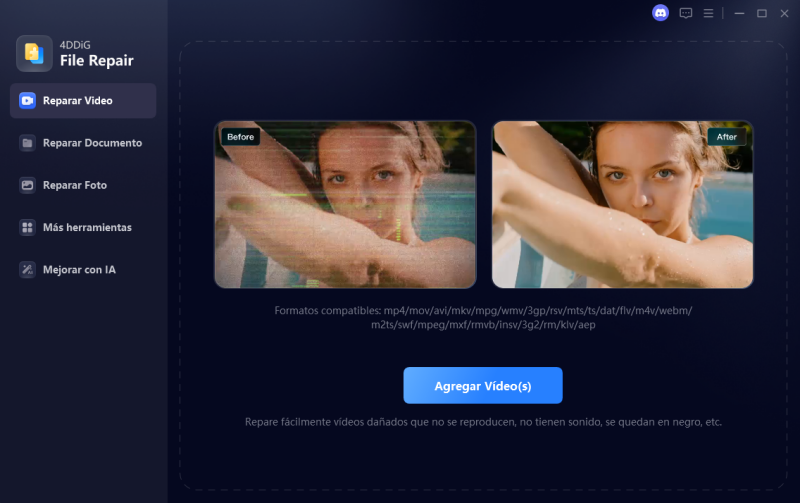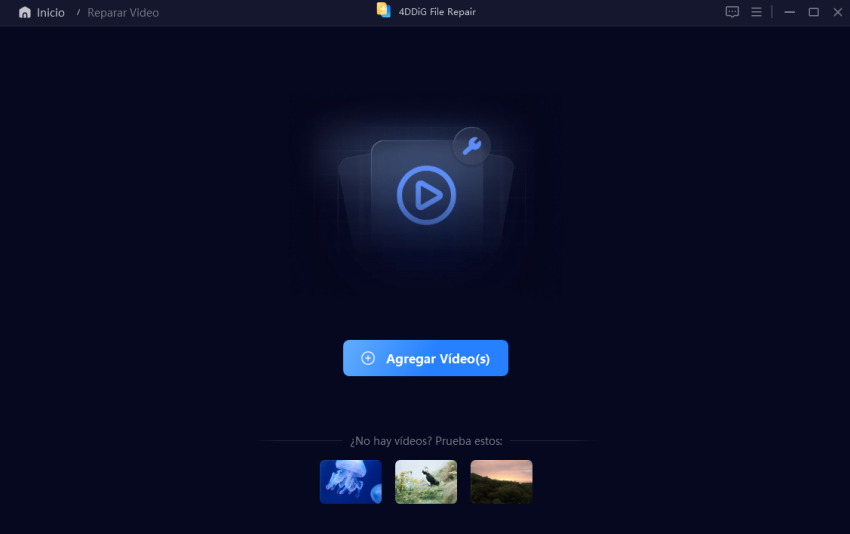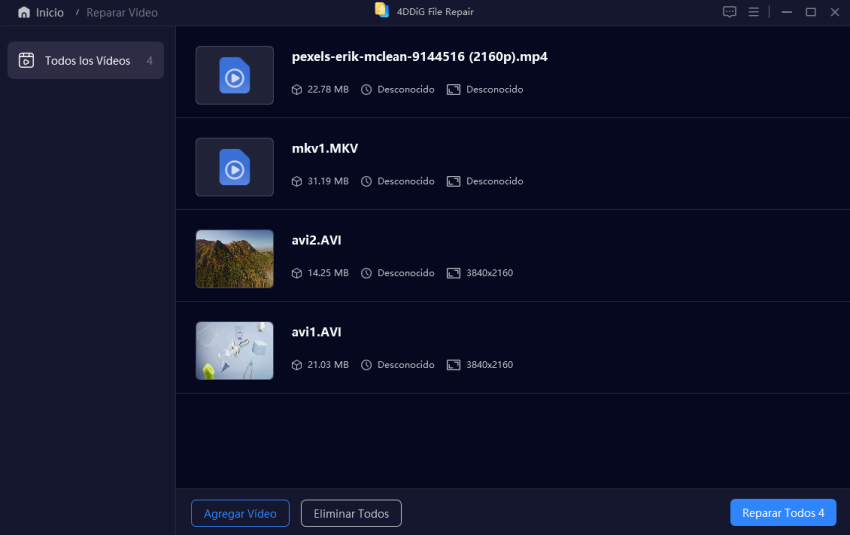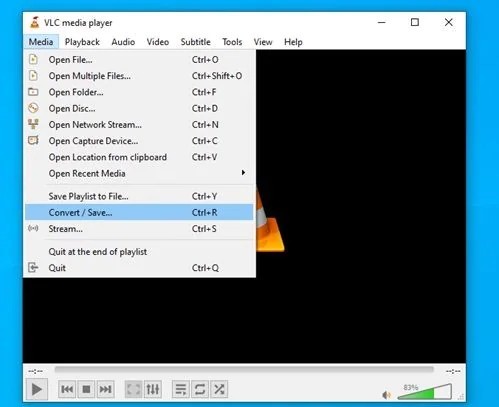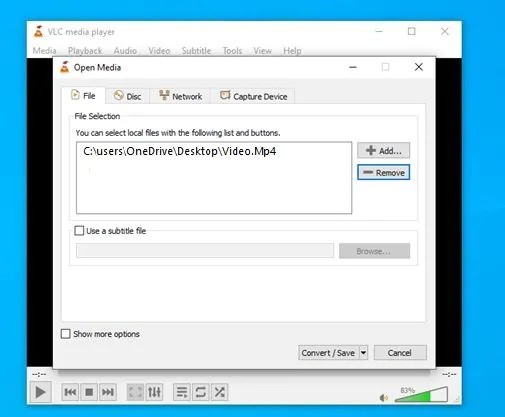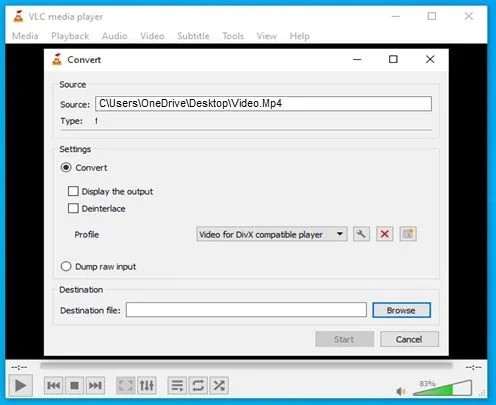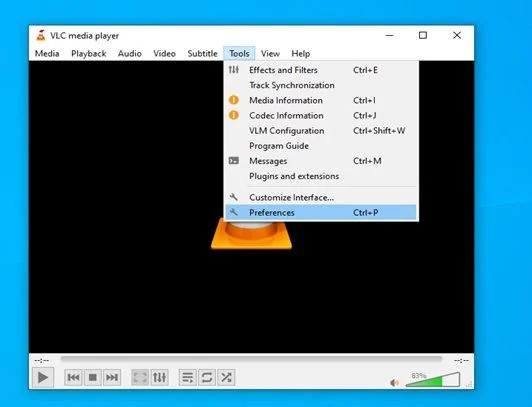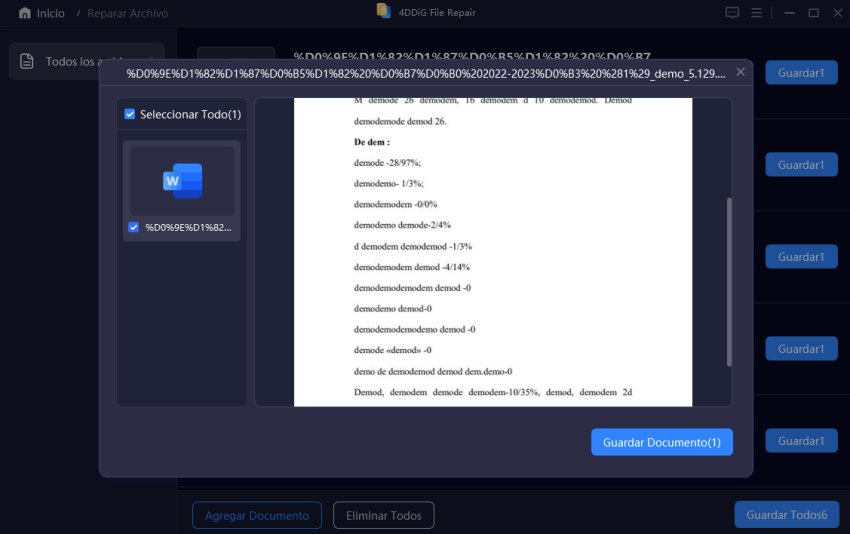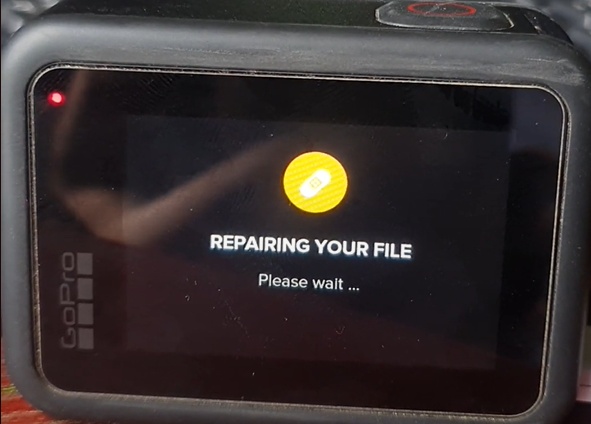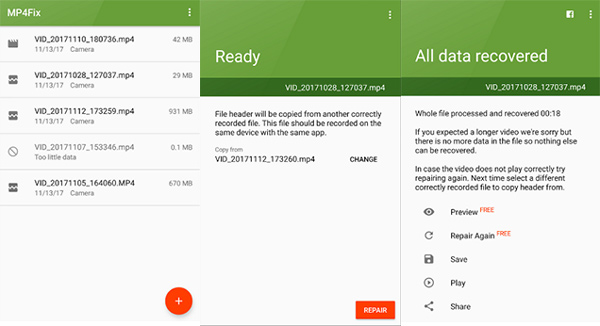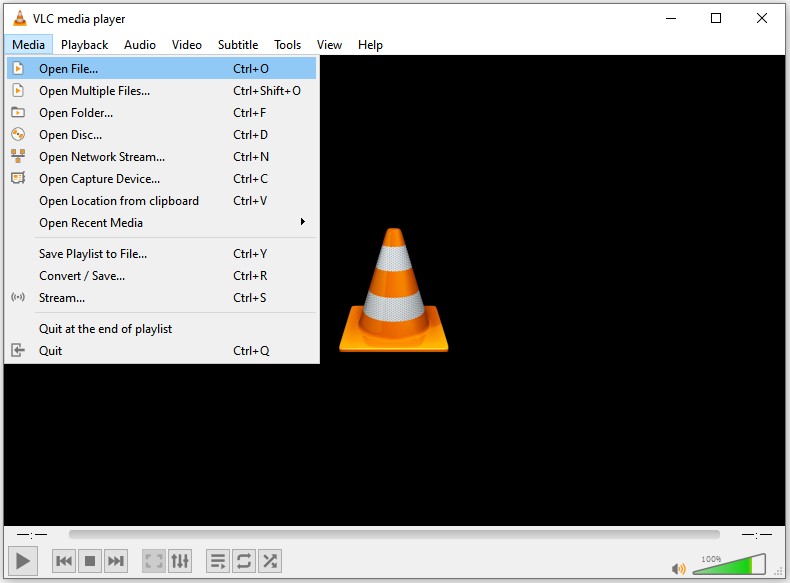Cómo Reparar Videos Dañados: 4 Soluciones Fáciles y 100% Seguras
A veces los archivos de vídeo se dañan y dejan de reproducirse. Es posible reparar videos dañados y recuperar su contenido con herramientas eficaces como 4DDiG Video Repair. Así podrás restaurar tus vídeos sin perder calidad ni información importante.

Parte 1: ¿Por qué se dañan los archivos de vídeo?
Un archivo de vídeo corrupto puede ocurrir debido a cualquier problema que surja desde el inicio del vídeo hasta su inscripción en la memoria del medio de almacenamiento. Los pequeños errores que se pasan por alto pueden causar grandes problemas al codificar o transferir un vídeo. Antes de aprender cómo arreglar un vídeo corrupto, veamos algunas causas comunes que incluyen:
- Errores mientras se leen o escriben los datos- Los errores en el disco duro debido a sectores defectuosos en el mismo son un factor común detrás de la corrupción del vídeo.
- Las interrupciones, mientras que un archivo MP4 está en uso, también puede ladrillo el archivo de vídeo por lo que es inutilizable.
- Mientras se descargan vídeos de Internet, si el proceso de descarga se interrumpe por el apagado de Internet puede hacer que el vídeo se corrompa.
- Los virus o el malware también pueden interferir en el proceso de lectura o escritura dañando el archivo de vídeo.
- Los frecuentes cierres inadecuados del sistema afectan a todo tipo de archivos en su sistema, incluyendo los archivos MP4.
Video Relacionado:
Parte 2: ¿Cómo reparar videos dañados rápidamente?
Método 1: Reparar vídeo dañados con 4DDiG Video Repair
Si buscas una solución definitiva para reparar un archivo de vídeo dañado, 4DDiG Video Repair es la respuesta. Esta herramienta repara archivos rotos, corruptos o inaccesibles con un potente algoritmo y una interfaz intuitiva, garantizando la recuperación completa del vídeo con el mínimo esfuerzo.
- Soporta una variedad de formatos de archivo como MOV, MP4, 3GP, & M4V, etc.
- Reparar vídeos y fotos rotos/corruptos/dañados.
- Reparar varios vídeos de una sola vez.
- Previsualizar los vídeos antes de guardarlos.
- Interfaz gráfica de usuario amigable.
- También admite la recuperación de datos desde Windows/Mac/USB /tarjeta SD/cámara digital.
Descarga Segura
Descarga Segura
Inicie 4DDiG Video Repair y elija "Reparar Vídeo" en el menú de Reparar Corruptos para empezar.

Haga clic en " Agregar Vídeos " y seleccione uno o varios archivos de vídeo corruptos de su ordenador.

Una vez añadidos los vídeos, haz clic en el botón "Reparar todos" y deja que la herramienta los repare uno a uno. Una vez finalizada la reparación, puedes previsualizar los vídeos reparados haciendo clic en el botón "Previsualizar".

Método 2: Reparar vídeos corruptos con Reparar Video Online Gratis
Si usted no es de los que descargan software en su PC para arreglar mp4 corruptos, encontrará que 4DDiG Reparar Video Online Gratis es la solución perfecta para usted. Es un digno compañero de la aplicación 4DDiG y hace lo que debe hacer rápidamente, siendo además absolutamente gratuita. A continuación le explicamos cómo puede utilizarla en sencillos pasos para reparar un archivo de vídeo dañado.
- Inicie 4DDiG Reparar Video Online Gratis, luego haga clic en el signo + para cargar los vídeos corruptos y haga clic en iniciar.
- Ahora la herramienta iniciará la reparación automática de su vídeo para reparar el archivo de vídeo. Espere a que la reparación termine.
- Una vez terminada la reparación, puede previsualizar el vídeo reparado y descargarlo en una ubicación adecuada de su dispositivo.
Método 3: Utilizar VLC Media Player para reparar un archivo de vídeo dañado
VLC Media Player es imprescindible para cualquier PC con Windows. Esta aplicación ligera y multifuncional es el reproductor multimedia de referencia para reproducir cualquier tipo de vídeo. Sin embargo, su uso no se limita a eso, también puede reparar archivos mp4 con facilidad. Así que echemos un vistazo a cómo arreglar archivos de vídeo mp4 corruptos utilizando VLC Media Player.
Abra la aplicación VLC y haga clic en la pestaña de medios. De la lista de opciones, seleccione la opción "Convertir/Guardar".

En la ventana de conversión añada el vídeo corrupto y haga clic en 'Convertir'. Esto convertirá dicho archivo en un archivo .AVI.

Ahora aparecerá una ventana de configuración en la que tendrá que ajustar los parámetros de la conversión. Elija un códec y la ubicación de exportación del archivo convertido y haga clic en 'Iniciar'.

Una vez completada la conversión, vaya a la pestaña 'Herramientas' y seleccione la opción 'Preferencias'.

Dentro de Preferencias vaya a la sección 'Entradas/Codecs' y seleccione 'Siempre arreglar' en la opción 'Archivo AVI dañado o incompleto' y haga clic en Guardar.

Método 4: Replicar el archivo de vídeo con VLC
Si después de emplear todos los métodos anteriores sigue buscando respuestas a cómo arreglar un archivo de vídeo mp4 dañado, entonces puede probar este método con VLC.
- Primero haga una copia del archivo de vídeo corrupto y cambie la extensión de ese vídeo de .mp4 a .avi renombrándolo.
Ahora abra el reproductor VLC y vaya a 'Herramientas' y seleccione 'Preferencias'. En las preferencias vaya a la pestaña 'Imagen/Codecs' y seleccione 'Reparar siempre' para la opción 'Archivo AVI dañado o incompleto'.


- Cierre la aplicación e intente reproducir el archivo de vídeo dañado.
Parte 3: ¿Cómo prevenir la corrupción de archivos de vídeo?
Arreglar el problema de un archivo mp4 corrupto es fácil, pero ¿no desearía no encontrarse nunca con este problema? Bueno, si sigue algunos consejos mientras usa su dispositivo se asegurará de ello.
- Asegúrese de tener copias de seguridad de los archivos de vídeo que está editando en más de un medio de copia de seguridad.
- Mantenga su PC actualizado y libre de virus realizando escaneos regulares.
- Evite los apagados inesperados asegurando una conexión eléctrica fiable.
- Evite las interrupciones mientras se mueve, copia o edita el archivo de vídeo.
- No utilice software de terceros que no sean de confianza para la edición de vídeo.
- Realice escaneos regulares de su disco duro para evaluar y mantener su salud y evitar problemas de corrupción de datos.
Preguntas Frecuentes sobre reparar videos dañados
P1: ¿Cómo arreglar los vídeos corruptos en Windows 10?
La mejor respuesta a la pregunta de cómo arreglar archivos de vídeo corruptos es utilizande 4DDiG Video Repair. Puede reparar sus vídeos en un abrir y cerrar de ojos y funciona más rápido que la mayoría de las otras aplicaciones del mercado.
P2: ¿Cómo reparar un archivo MP4 corrupto en línea?
4DDiG es el mejor software de reparación de vídeo disponible en línea. Puede reparar todo tipo de archivos de vídeo con sólo unos pocos clics. Es un software protegido con una tasa de precisión del 100%. Puede reparar un archivo de vídeo corrupto con 4DDiG Reparar Video Online Gratis. Sólo tiene que subir el vídeo en línea y la herramienta en línea hará el resto.
P3: ¿Puede arreglar un vídeo corrupto con VLC?
Sí, VLC maneja bien los vídeos corruptos y puede arreglar fácilmente los vídeos rotos a través de su función de convertir y guardar.
Conclusión
Nadie quiere sentarse a buscar cómo descorrelacionar un archivo de vídeo, pero en caso de que lo haga, esta guía es su respuesta definitiva. La aplicación 4DDiG Video Repair y la herramienta online son todo lo que va a necesitar para salir de este lío. Así que descárguelo ahora y utilice sus vídeos como deben ser utilizados, sin corromperlos.
Descarga Segura
Descarga Segura
También te puede interesar
- Home >>
- Reparar Videos >>
- Cómo Reparar Videos Dañados: 4 Soluciones Fáciles y 100% Seguras